Cum să descărcați și să instalați aplicația Gate.io pentru laptop/PC (Windows, macOS)
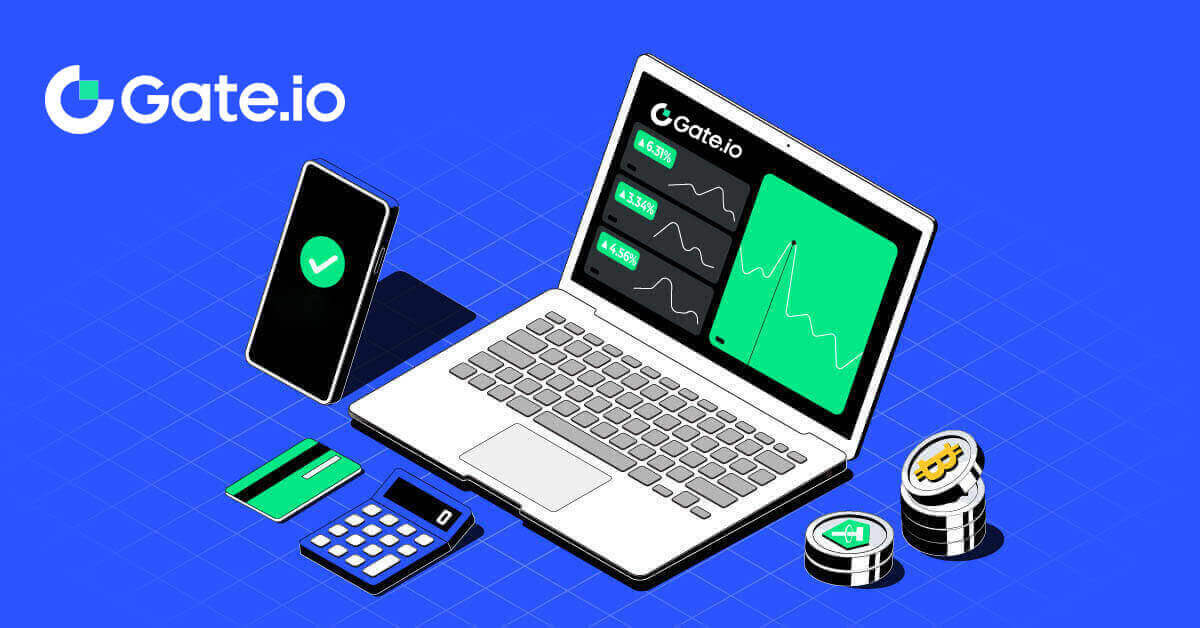
Cum să descărcați și să instalați Gate.io pe computer
1. Conectați-vă la contul dvs. Gate.io , pe prima pagină, faceți clic pe pictograma [Windows] pentru a descărca Gate.io pe computer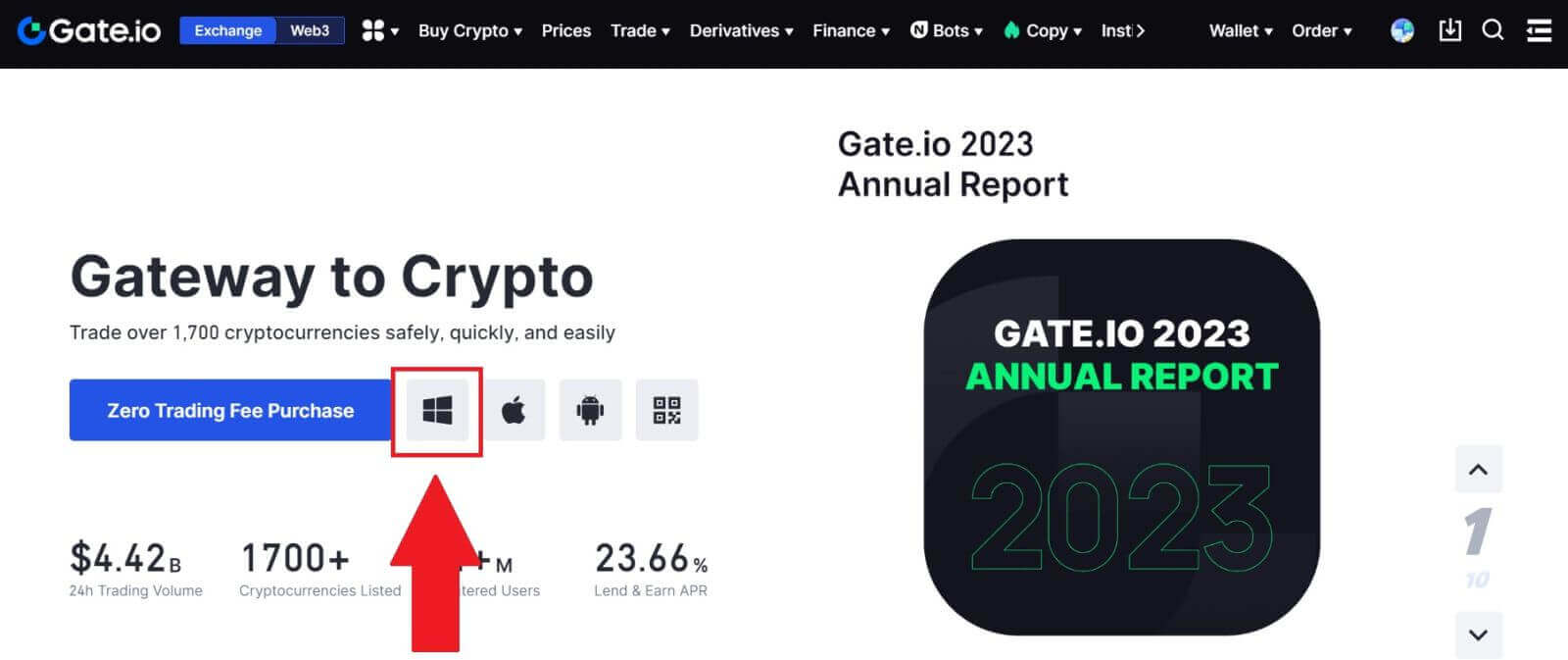
. 2. Când descărcarea este terminată, veți putea găsi fișierul în „descărcări”. Faceți dublu clic pentru a deschide fișierul descărcat.
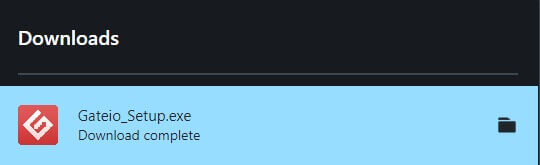
3. Configurarea Gate.io va apărea. Faceți clic pe [Next] pentru a continua.
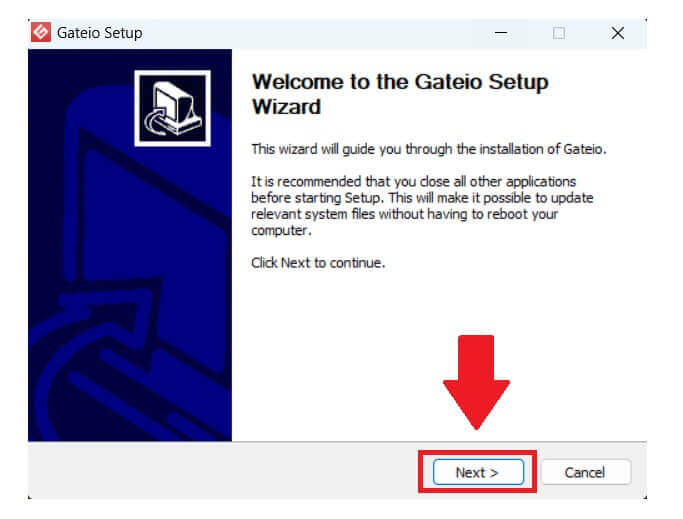
4. Alegeți fișierul locației de instalare și faceți clic pe [Instalare].
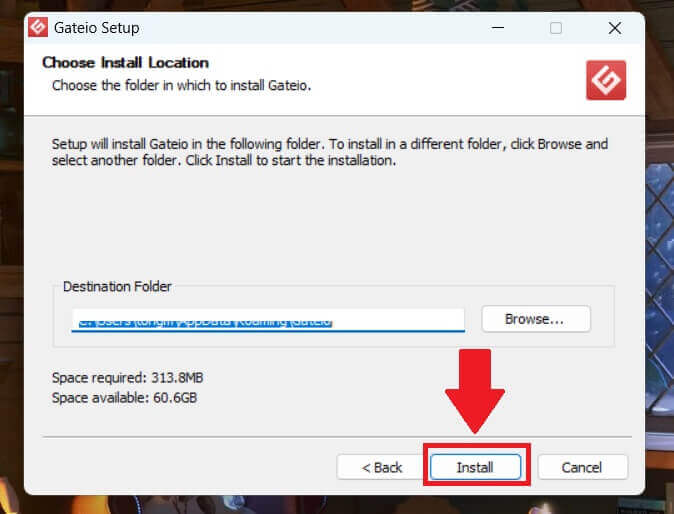
5. După aceea, ați finalizat descărcarea aplicației Gate.io pe computer. Faceți clic pe [Finish] pentru a încheia procesul.
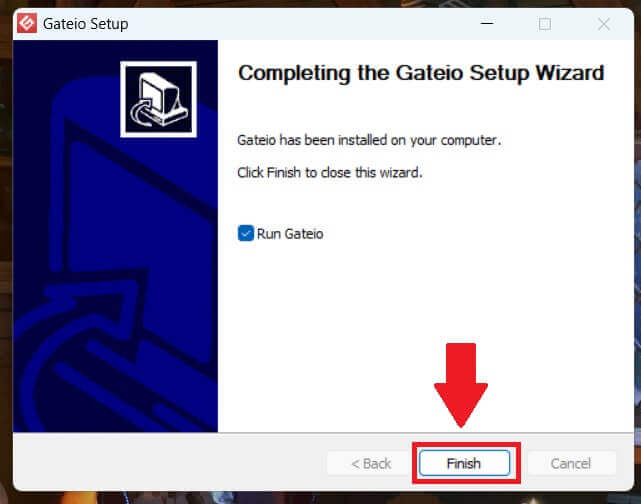
Cum să înregistrezi un cont pe Gate.io
1. Accesați site-ul web Gate.io și faceți clic pe [Înscriere] . 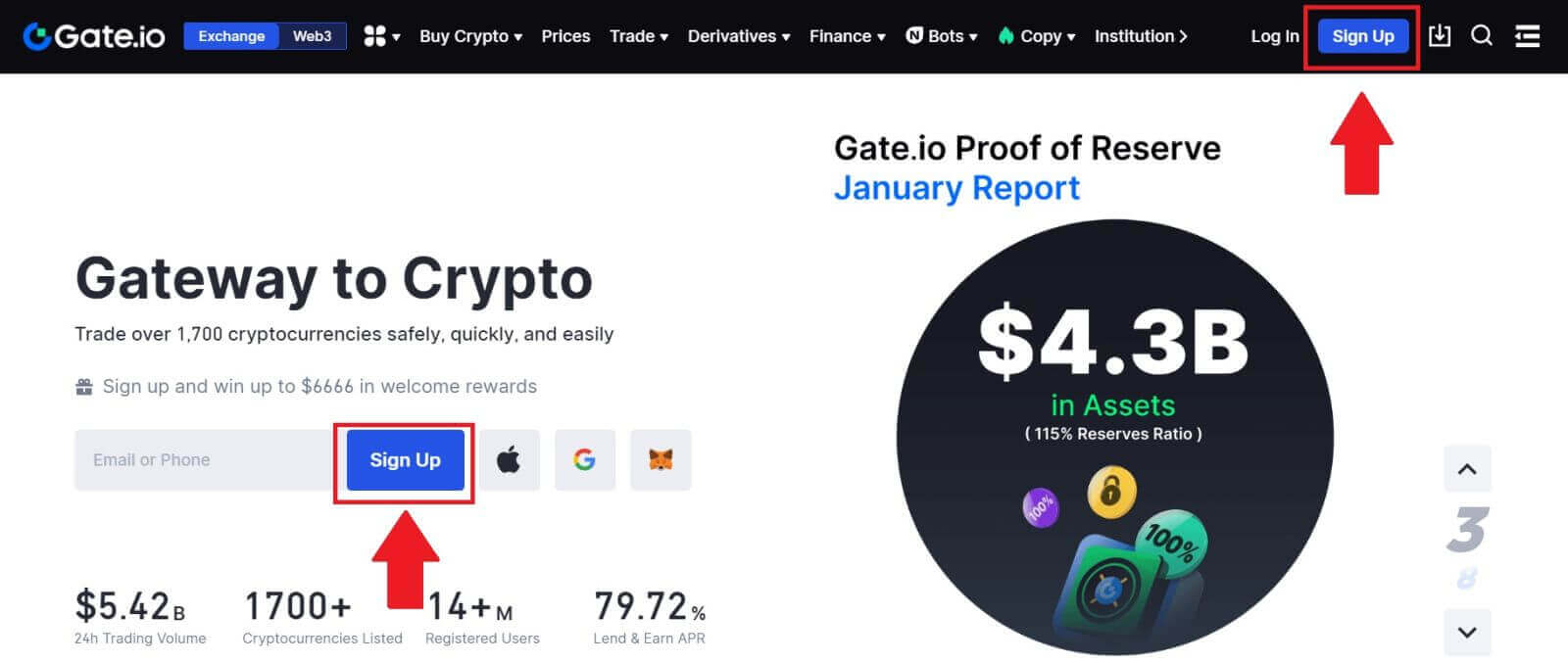
2. Selectați [E-mail] sau [Număr de telefon] și introduceți adresa de e-mail sau numărul de telefon. Apoi, creați o parolă sigură pentru contul dvs. Alegeți [Țara/Regiunea de rezidență]
dvs. , bifați caseta și faceți clic pe [Înscrieți-vă].
3. Apare o fereastră de verificare și completați codul de verificare. Veți primi un cod de verificare din 6 cifre pe e-mail sau pe telefon. Apoi, faceți clic pe butonul [Confirmare] .
4. Felicitări! Ați creat cu succes un cont Gate.io prin e-mail sau număr de telefon.
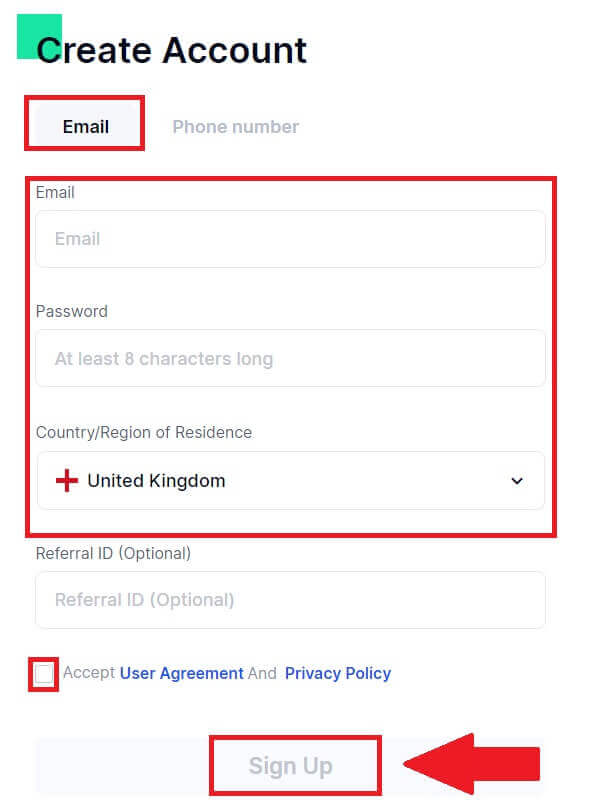
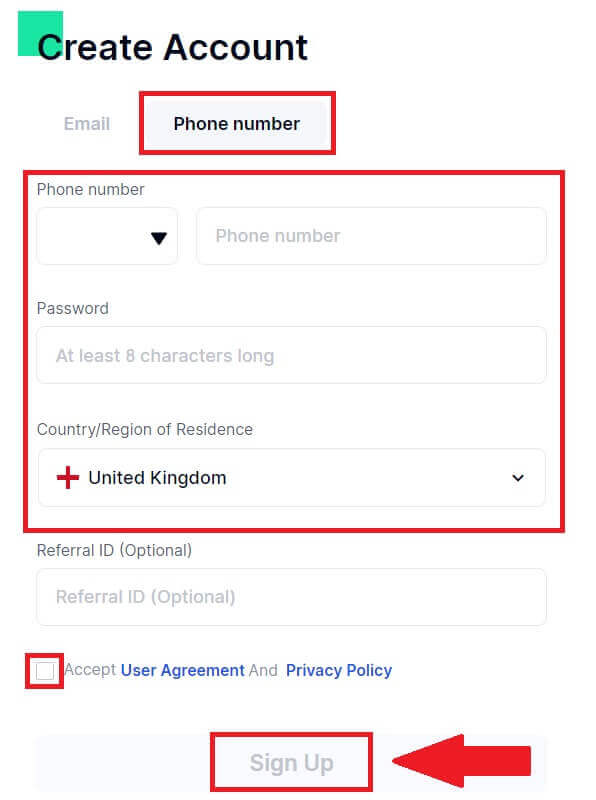
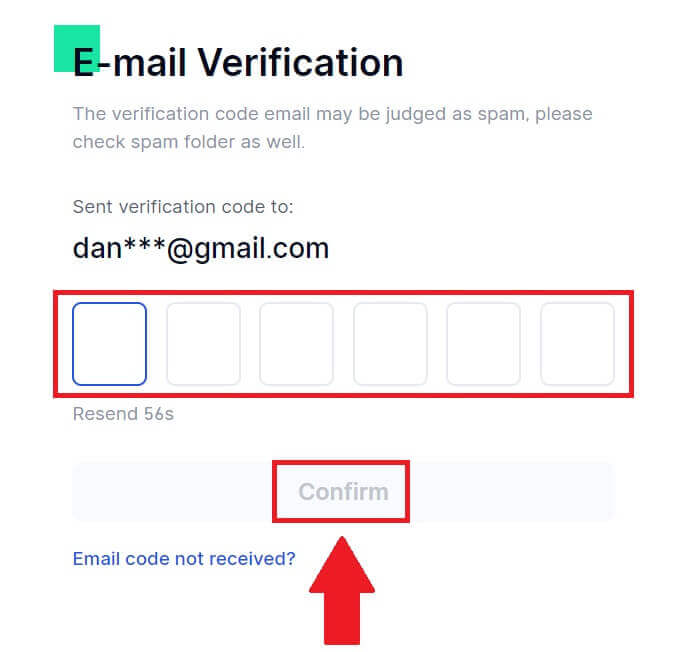
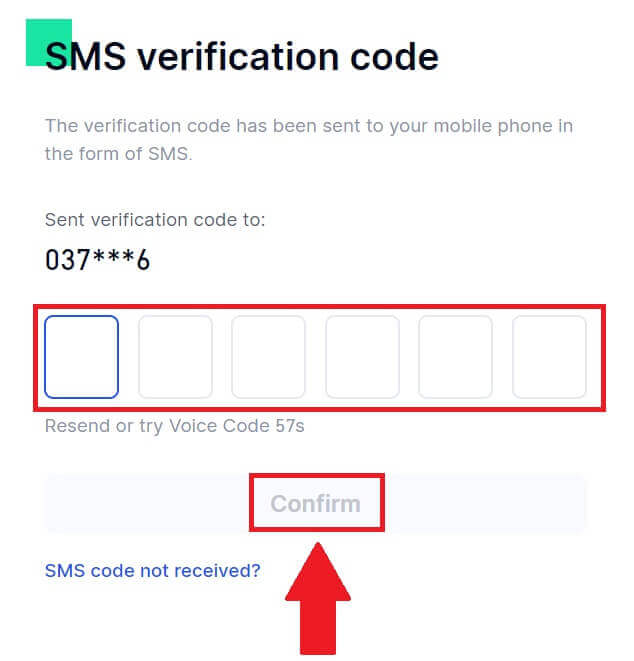
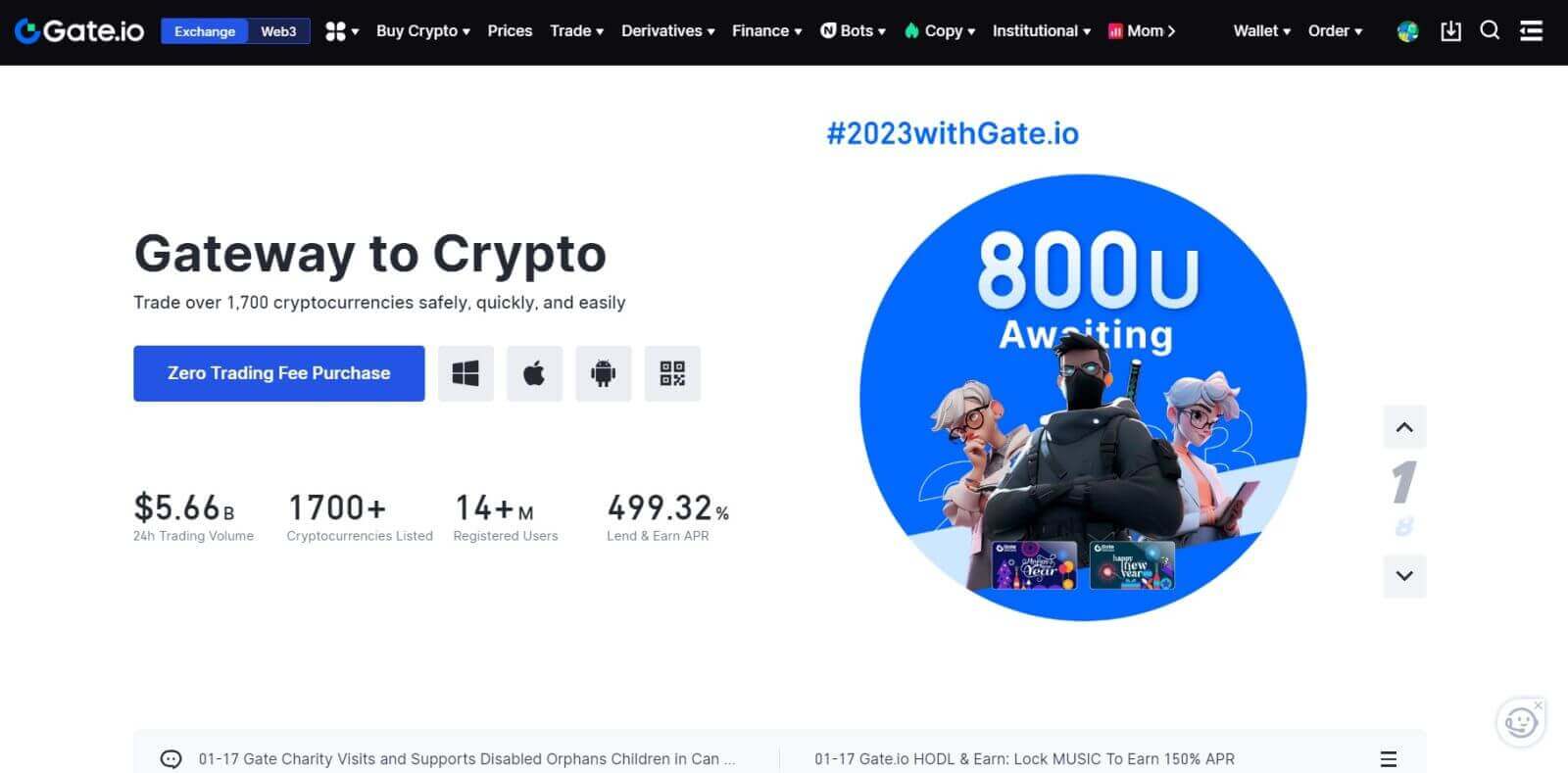
Întrebări frecvente (FAQ)
De ce nu pot primi e-mailuri de la Gate.io?
Dacă nu primiți e-mailuri trimise de la Gate.io, vă rugăm să urmați instrucțiunile de mai jos pentru a verifica setările dvs. de e-mail:1. Sunteți conectat la adresa de e-mail înregistrată în contul dvs. Gate.io? Uneori este posibil să fiți deconectat de la e-mailul de pe dispozitiv și, prin urmare, să nu puteți vedea e-mailurile Gate.io. Vă rugăm să vă conectați și să reîmprospătați.
2. Ați verificat folderul de spam al e-mailului dvs.? Dacă descoperiți că furnizorul dvs. de servicii de e-mail împinge e-mailurile Gate.io în dosarul dvs. de spam, le puteți marca ca „sigure” punând pe lista albă adresele de e-mail Gate.io. Puteți consulta Cum să puneți pe lista albă e-mailurile Gate.io pentru a o configura.
3. Este normală funcționalitatea clientului de e-mail sau a furnizorului de servicii? Pentru a vă asigura că firewall-ul sau programul antivirus nu cauzează un conflict de securitate, puteți verifica setările serverului de e-mail.
4. Este căsuța dvs. de e-mail plină de e-mailuri? Nu veți putea trimite sau primi e-mailuri dacă ați atins limita. Pentru a face loc pentru noi e-mailuri, le puteți elimina pe unele dintre cele mai vechi.
5. Înregistrați-vă folosind adrese de e-mail obișnuite, cum ar fi Gmail, Outlook etc., dacă este posibil.
Cum de nu pot primi coduri de verificare prin SMS?
Gate.io lucrează mereu pentru a îmbunătăți experiența utilizatorului prin extinderea acoperirii noastre de autentificare prin SMS. Cu toate acestea, anumite națiuni și regiuni nu sunt acceptate în prezent. Vă rugăm să verificați lista noastră globală de acoperire SMS pentru a vedea dacă locația dvs. este acoperită dacă nu puteți activa autentificarea prin SMS. Vă rugăm să utilizați Google Authentication ca autentificare principală cu doi factori dacă locația dvs. nu este inclusă în listă.
Următoarele acțiuni ar trebui luate dacă încă nu puteți primi coduri SMS chiar și după ce ați activat autentificarea prin SMS sau dacă locuiți în prezent într-o țară sau regiune acoperită de lista noastră globală de acoperire SMS:
- Asigurați-vă că există un semnal puternic de rețea pe dispozitivul dvs. mobil.
- Dezactivați orice blocare a apelurilor, firewall, antivirus și/sau programe de apelare de pe telefonul dvs. care ar putea împiedica funcționarea numărului nostru de cod SMS.
- Porniți telefonul din nou.
- În schimb, încercați verificarea vocală.
Cum să îmbunătățiți securitatea contului Gate.io
1. Setări parole: Vă rugăm să setați o parolă complexă și unică. Din motive de securitate, asigurați-vă că utilizați o parolă cu cel puțin 8 caractere, inclusiv cel puțin o literă mare și minusculă, un număr. Evitați să utilizați modele evidente sau informații care sunt ușor accesibile altora (de exemplu, numele dvs., adresa de e-mail, ziua de naștere, numărul de telefon mobil etc.).
- Formate de parole pe care nu le recomandăm: lihua, 123456, 123456abc, test123, abc123
- Formate de parole recomandate: Q@ng3532!, iehig4g@#1, QQWwfe@242!
2. Schimbarea parolelor: Vă recomandăm să vă schimbați parola în mod regulat pentru a spori securitatea contului. Cel mai bine este să vă schimbați parola la fiecare trei luni și să utilizați o parolă complet diferită de fiecare dată. Pentru o gestionare mai sigură și convenabilă a parolelor, vă recomandăm să utilizați un manager de parole precum „1Password” sau „LastPass”.
- În plus, vă rugăm să păstrați parolele strict confidențiale și să nu le dezvăluiți altora. Personalul Gate.io nu vă va cere niciodată parola în nicio circumstanță.
3. Autentificare în doi factori (2FA)
Conectarea Google Authenticator: Google Authenticator este un instrument dinamic de parolă lansat de Google. Vi se cere să utilizați telefonul mobil pentru a scana codul de bare furnizat de Gate.io sau pentru a introduce cheia. Odată adăugat, un cod de autentificare valid din 6 cifre va fi generat pe autentificator la fiecare 30 de secunde.
4. Atenție la phishing
Vă rugăm să fiți vigilenți la e-mailurile de phishing care se prefac a fi de la Gate.io și asigurați-vă întotdeauna că linkul este linkul oficial al site-ului Gate.io înainte de a vă conecta la contul Gate.io. Personalul Gate.io nu vă va cere niciodată parola, codurile de verificare prin SMS sau e-mail sau codurile Google Authenticator.


